Afslutning af sag
I denne artikel
Masseafslutning af sager
Denne vejledning beskriver, hvordan du afslutter flere sager på én gang.
1. Gå til Sager → Igangværende arbejder.
2. Søg de sager frem, som du gerne vil afslutte.
3. Sæt flueben ud for de sager, som du gerne vil afslutte.
4. Tryk på ![]() .
.
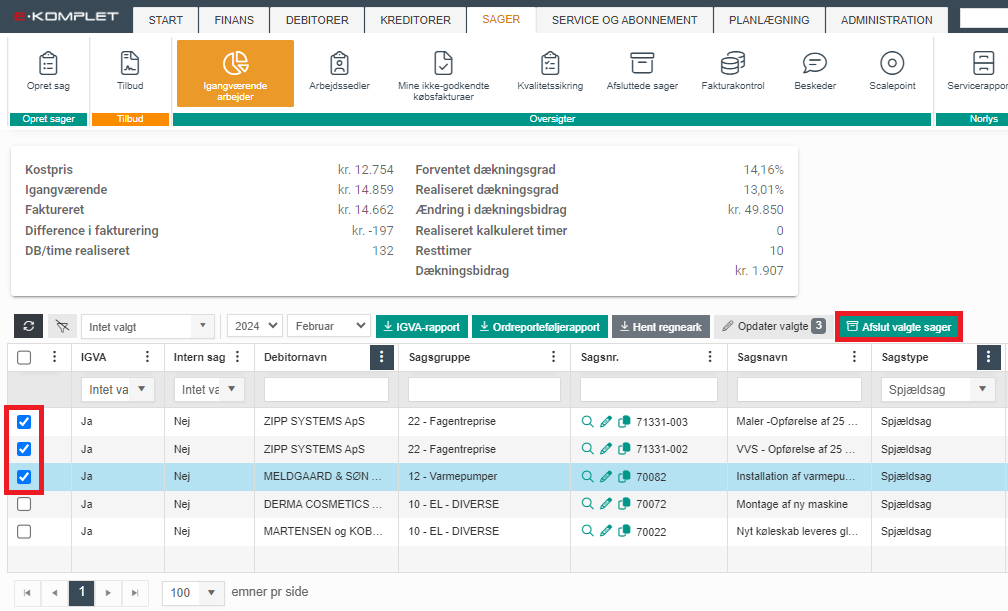
4. Hermed fremkommer nedenstående vindue.
5. Vælg en afslutningsdato og klik på  .
.
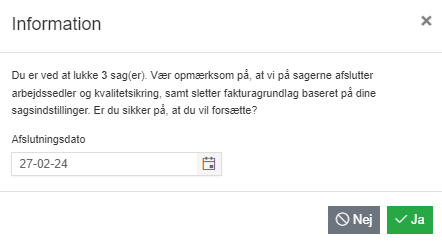
Sådan afslutter du en spjældsag
Spjældsager vil fremgå under igangværende arbejder, indtil de bliver afsluttet.
En spjældsag kan afsluttes samtidig med at du opretter en salgsfaktura. En alternativ måde at afslutte en sag på, er via sagsoversigten.
1. Søg sagen frem, fx i oversigten Igangværende arbejder.
2. Klik på  i kolonnen Sagsnr.
i kolonnen Sagsnr.
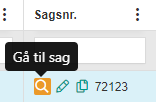
3. Herved fremkommer sagsoversigten.
4. Klik på  .
.
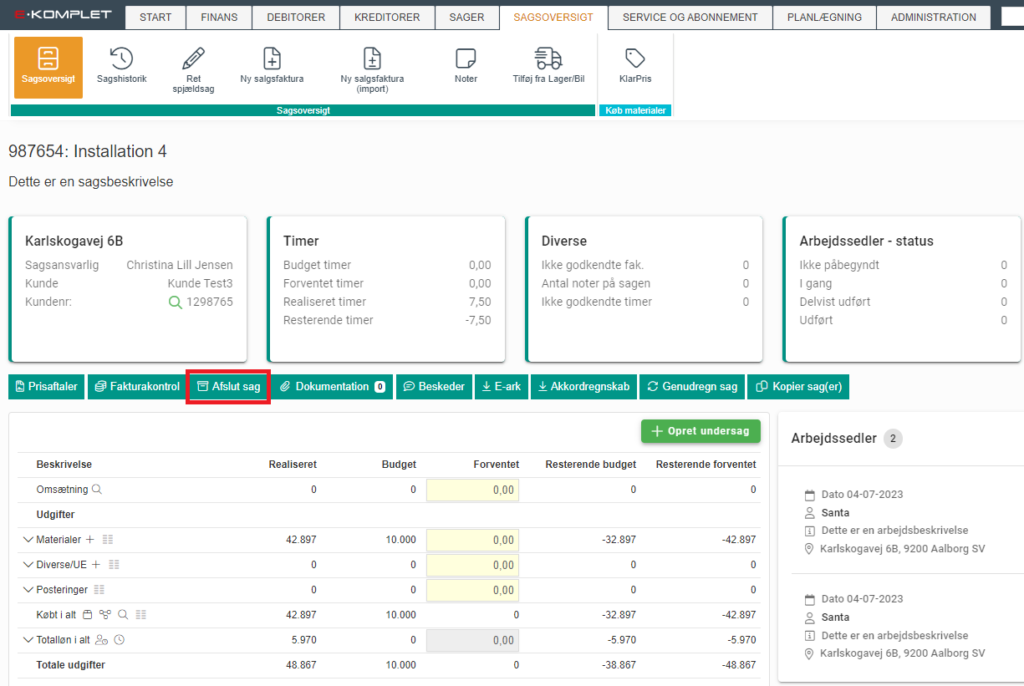
5. Nedenstående vindue vil komme frem.
Her får du vist et overblik over de arbejdssedler og kvalitetssikringsskemaer der er på sagen. Du bliver mødt af en besked om hvilken status disse vil få, når du afslutter sagen.
Du får en advarsel, hvis der er ikke-håndterede linjer på sagen – timeregistreringer, købsfakturalinjer eller posteringer. Ligeledes kan du se, om der er åbne salgsfakturagrundlag på sagen. Når du afslutter sagen, vil disse blive slettet.
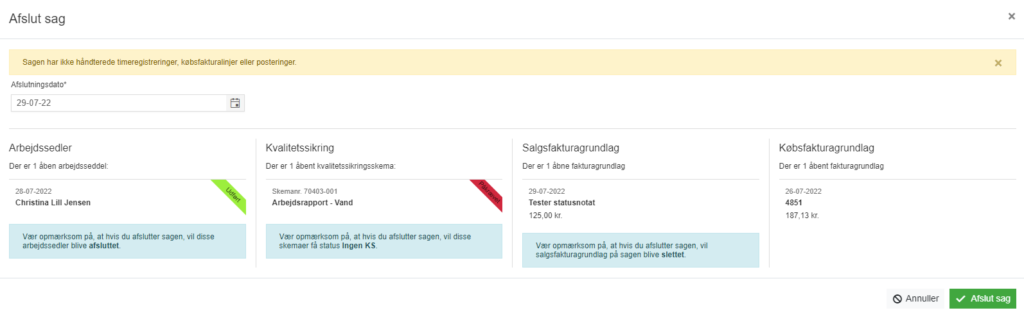
6. Klik på ![]() .
.
De afsluttede sager kan du finde (og evt. genåbne) under Sager → Oversigter → Afsluttede sager.
Sådan afslutter du en entreprisesag
Entreprisesager bliver automatisk afsluttet når deres slutdato er overskredet. Afsluttes sagen før, skal du være opmærksom på at få ændret slutdato – ellers vil sagen fremgå under igangværende arbejder indtil slutdato er overskredet.
1. Søg sagen frem, fx i oversigten Igangværende arbejder.
2. Klik på  i kolonnen Sagsnr.
i kolonnen Sagsnr.
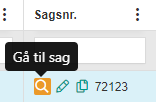
3. Herved fremkommer sagsoversigten.
4. Klik på  .
.
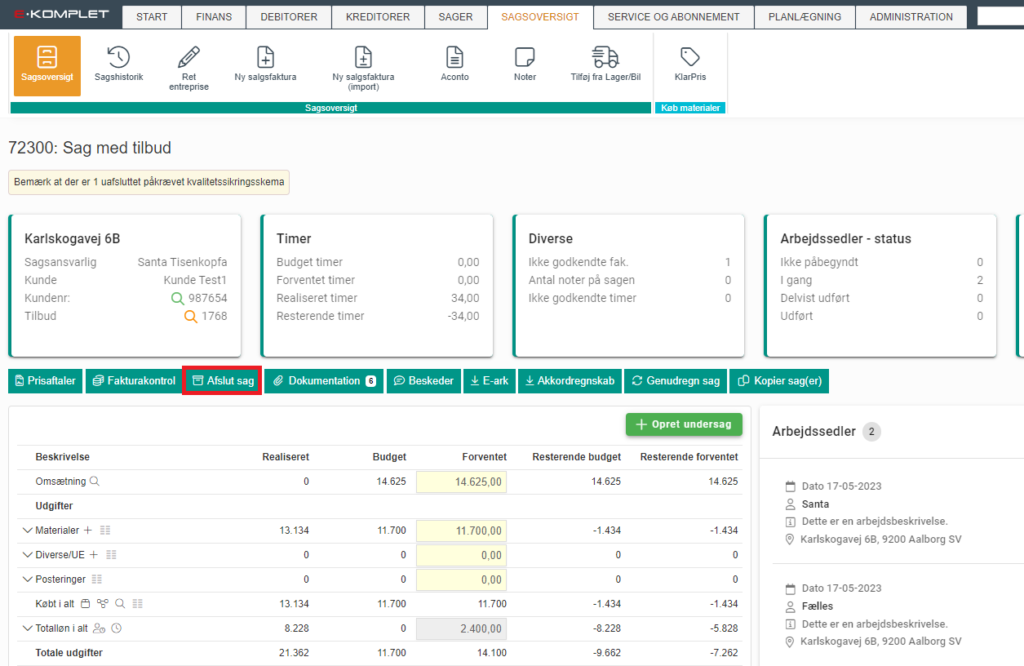
5. Nedenstående vindue vil komme frem.
I feltet Afslutningsdato kan du rette afslutningsdato.
Her får du også vist et overblik over de arbejdssedler og kvalitetssikringsskemaer der er på sagen. Du bliver mødt af en besked om hvilken status disse vil få, når du afslutter sagen.
Du får en advarsel, hvis der er ikke-håndterede linjer på sagen – timeregistreringer, købsfakturalinjer eller posteringer. Ligeledes kan du se, om der er åbne salgsfakturagrundlag på sagen. Når du afslutter sagen, vil disse blive slettet.
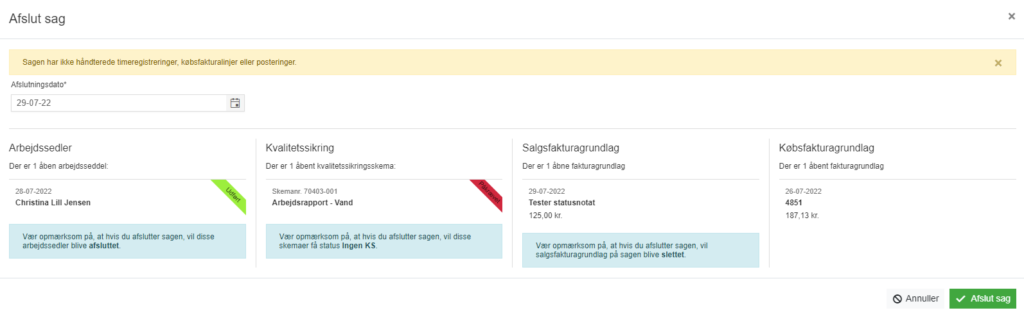
6. Klik på ![]() .
.
De afsluttede sager kan du finde (og evt. genåbne) under Sager → Oversigter → Afsluttede sager.
Sådan afslutter og genplanlægger du en servicesag
En servicesag kan afsluttes og genplanlægges samtidig med at du bogfører en salgsfaktura på sagen. En alternativ måde at afslutte en servicesag på, er via sagsoversigten.
1. Søg sagen frem, fx i oversigten Igangværende arbejder.
2. Klik på  i kolonnen Sagsnr.
i kolonnen Sagsnr.
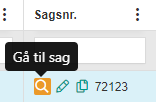
3. Herved fremkommer sagsoversigten.
4. Klik på  .
.
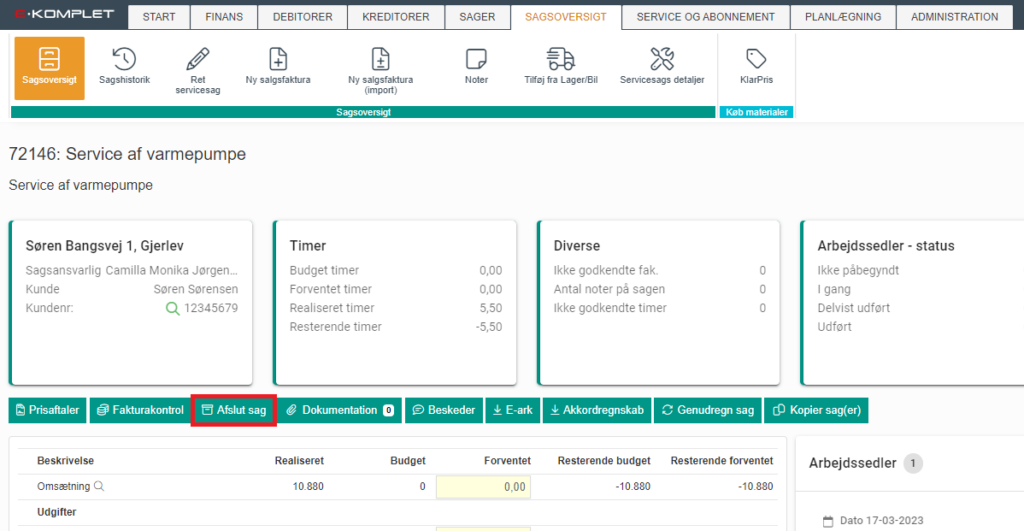
5. Nedenstående vindue vil komme frem. Her kan du rette følgende.
- Afslutningsdato: Afslutningsdato på denne servicesag.
- Genplanlæg: Hvis servicesagen skal genplanlægges, skal der være et flueben her.
- Besøgsinterval: Her vises det besøgsinterval der er valgt på sagen.
- Næste servicebesøg: Systemet vil foreslå en dato ifølge det interval, der er valgt på sagen. Du kan altid manuelt tilrette dato for det næste besøg.
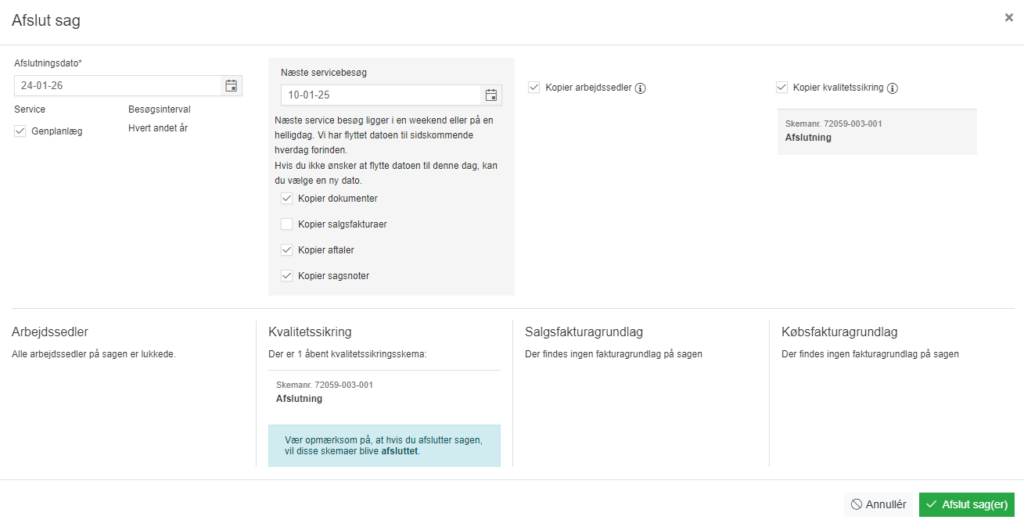
Desuden kan du vælge, om dokumenter, salgsfakturaer, aftaler, sagsnoter, arbejdssedler og kvalitetssikringsskemaer fra den nuværende sag skal kopieres til den nye sag.
Her får du også vist et overblik over de arbejdssedler og kvalitetssikringsskemaer der er på sagen. Du bliver mødt af en besked om hvilken status disse vil få, når du afslutter sagen.
Du får en advarsel, hvis der er ikke-håndterede linjer på sagen – timeregistreringer, købsfakturalinjer eller posteringer. Ligeledes kan du se, om der er åbne salgsfakturagrundlag på sagen. Når du afslutter sagen, vil disse blive slettet.
6. Klik på ![]() .
.
De afsluttede sager kan du finde (og evt. genåbne) under Sager → Oversigter → Afsluttede sager.
Oversigten "Afsluttede sager"
Under Sager → Oversigter → Afsluttede sager kan du få et overblik over dine afsluttede sager.
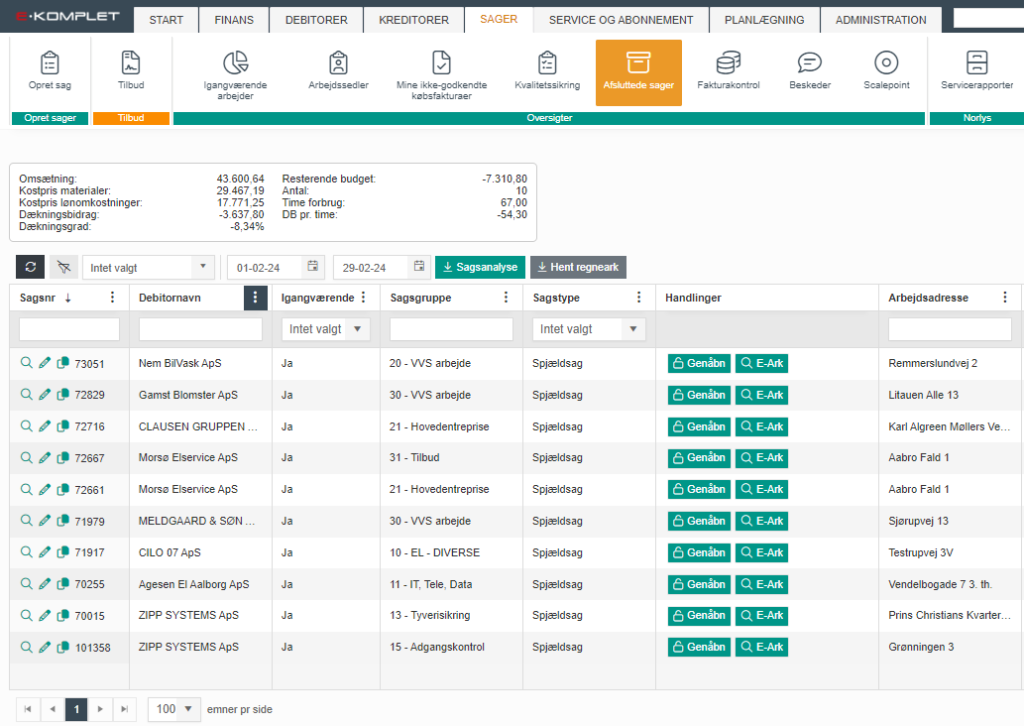
Oversigten vil som standard vise sager hvis slutdato ligger inden for nuværende år, men du har mulighed for at justere datospændet i datofelterne øverst på siden.
Søgefelterne under kolonneoverskrifterne kan bruges til at filtrere oversigten efter debitor, sagsgruppe, sagsnummer og mange andre kriterier. Ønsker du en tilpasset visning, skal du blot indtaste et søgeord og trykke Enter eller ![]() .
.
I sumboksen øverst på siden vises en summering af diverse nøgletal. Tallene bliver opdateret, hver gang du laver en ny søgning.
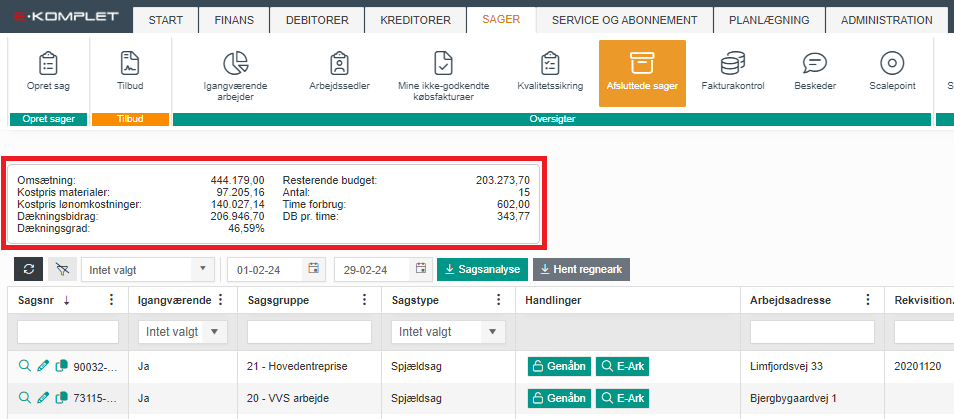
Sådan genåbner du en afsluttet sag
Det er ikke muligt at oprette fakturaer og arbejdssedler på en sag, som er afsluttet. Hvis en sag er blevet lukket ved en fejl, er det muligt at genåbne den. Herunder kan du læse, hvordan du gør.
1. Gå til Sager → Oversigter → Afsluttede sager.
2. Find sagen, som du gerne vil genåbne.
3. Klik på ![]() under Handlinger.
under Handlinger.
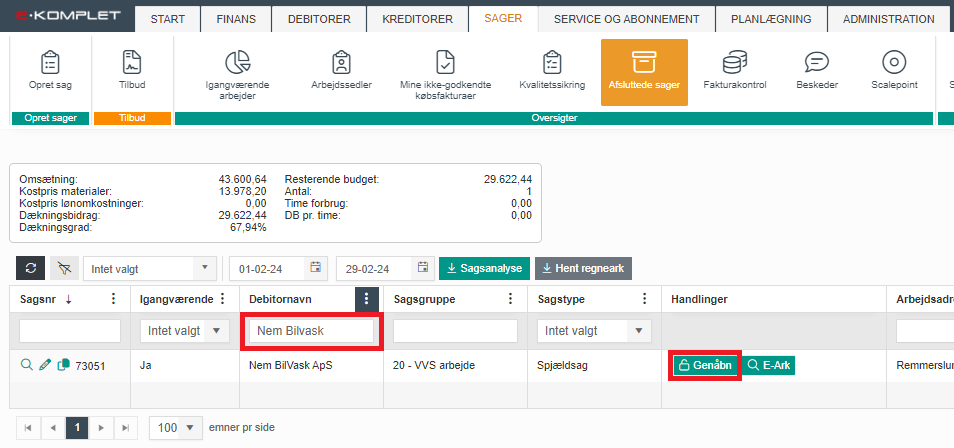
4. Klik herefter på ![]() .
.
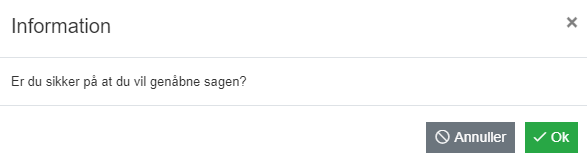
5. Sagen er hermed genåbnet – og der kan igen laves registreringer på sagen såsom salgsfakturaer og arbejdssedler.
Sagsanalyse
I E-Komplet har du mulighed for at trække en rapport på dine afsluttede sager — en sagsanalyse. Sagsanalysen er et kodet regneark, hvor der er opsat en pivottabel. Den giver et hurtigt overblik over vigtige nøgletal for dine afsluttede sager og hjælper dig i bund og grund med at se, hvad der går godt og hvad der går knap så godt. Du får altså indblik i, om der er nogle sagstyper, du skal jagte mere end andre.
Relaterede emner
Læs også
Du kan læse mere om sortering, filtrering og andre visningsmuligheder i E-Komplet her:

